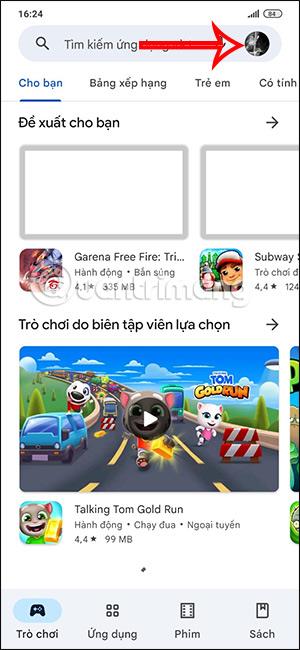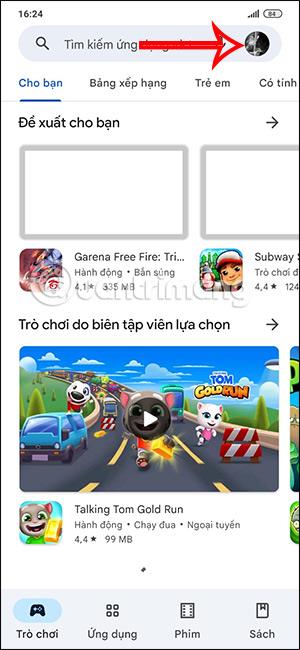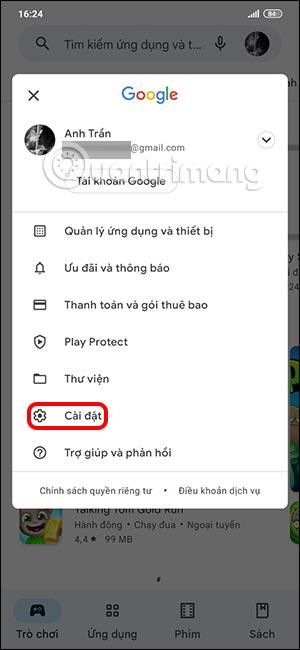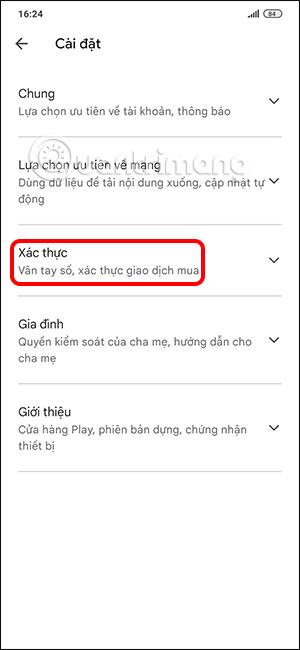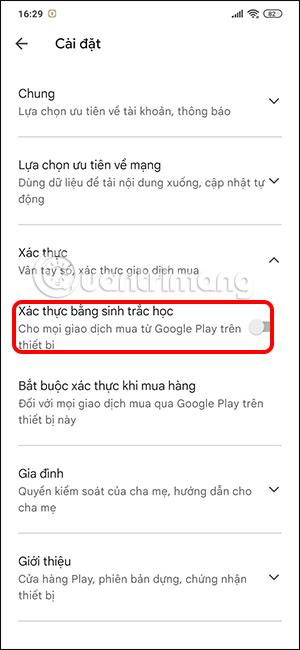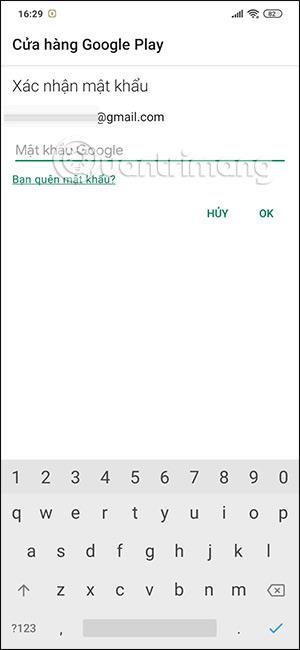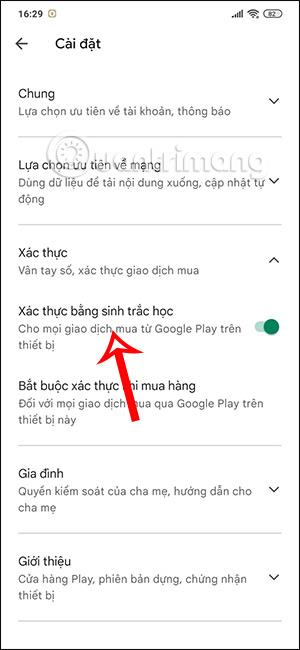Az ujjlenyomatokat támogató Android-eszközökön a felhasználók ezt a módszert használhatják a hitelesítéshez, amikor a Google Playen vásárolnak. Korábban, amikor az eszköz engedélyezte a hitelesítési követelményeket Androidon történő vásárláskor , a felhasználóknak meg kellett adniuk Google Play-fiókjuk jelszavát. Az ujjlenyomat-támogatással azonban sokkal egyszerűbb lesz az alkalmazásvásárlások hitelesítése a Google Playen. Az alábbi cikk bemutatja, hogyan engedélyezheti az ujjlenyomat-hitelesítést a Google Playen.
Utasítások az ujjlenyomat-hitelesítés engedélyezéséhez a Google Playen
Gyors üzembe helyezési útmutató
Nyissa meg a Google Play > Fiókbeállítások > Hitelesítés > Ujjlenyomat-hitelesítés engedélyezése lehetőséget.
Részletes utasítások
Megjegyzés : a funkció aktiválásához Android-telefonjának be kell kapcsolnia az ujjlenyomatokkal való biztonságot, és meg kell nyitnia a hitelesítési módot, amikor a Google Playen vásárol.
1. lépés:
A telefon kezelőfelületén a szokásos módon kattintson a Google Play lehetőségre. Ezután a fiók avatarjára kattintunk . Ezután a felhasználó a megjelenő listában a Beállítások elemre kattint.
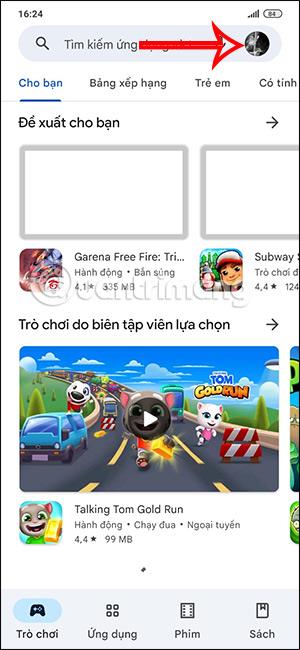
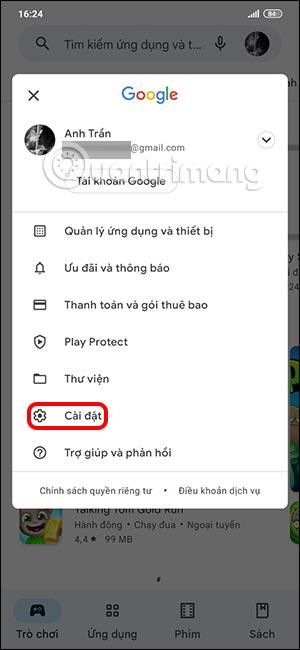
2. lépés:
A beállítási elemek felületére váltva a felhasználó a Hitelesítés szakaszra kattint .
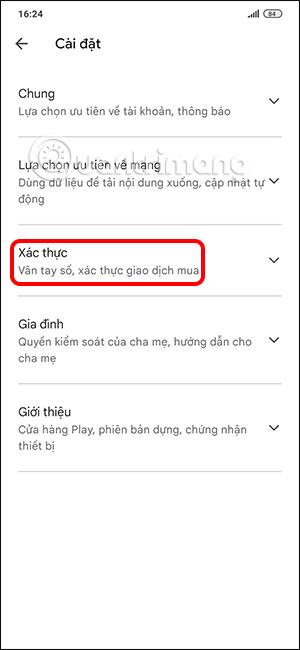
Ekkor megjelenik a Biometrikus hitelesítés beállítás , amelyet be kell kapcsolni , hogy ujjlenyomatokat használhasson a Google Playen történő vásárlások során.
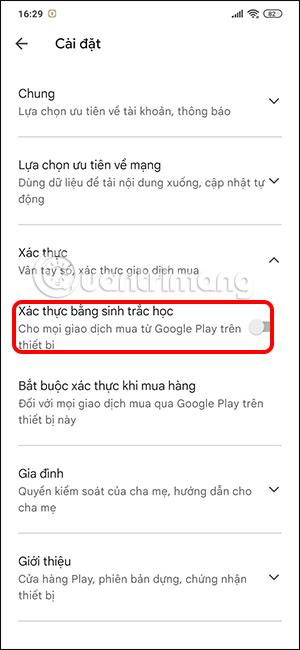
3. lépés:
Most meg kell adnia a Google Play-fiók jelszavát a művelet megerősítéséhez.
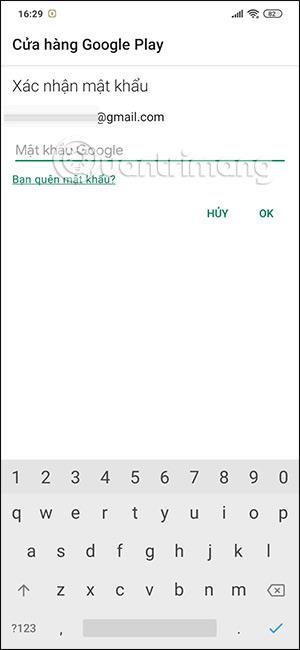
Ezért engedélyeztük az ujjlenyomat módot, amikor a Google Playen vásárol . Amikor alkalmazásokat és játékokat vásárol a Google Playen, csak az ujjlenyomatát kell megerősítenie a fizetéshez a szokásos módon.
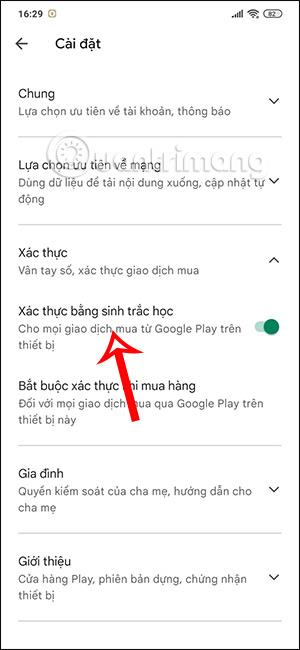
Ha el szeretné távolítani ezt az ujjlenyomat-hitelesítési módszert, egyszerűen kapcsolja ki a biometrikus hitelesítést a Google Playen.